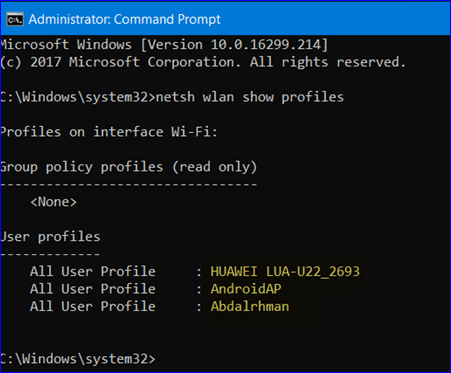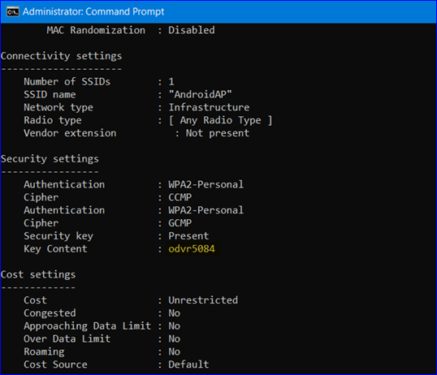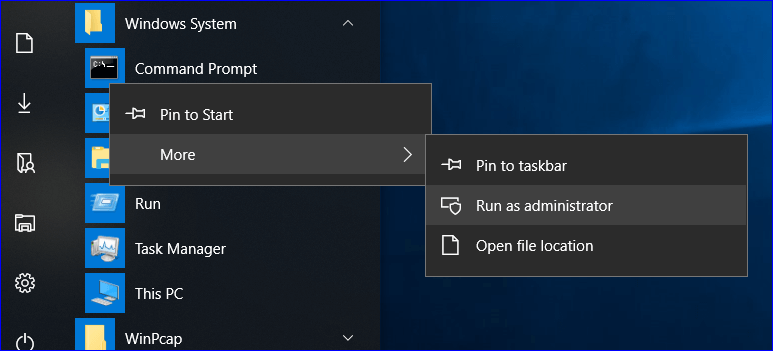Zjistěte uložené heslo wifi bez root
Jak můžete obnovit heslo k Wi-Fi, které bylo dříve uloženo v síti přenosných počítačů? Někdy ukládáme síť Wi-Fi prostřednictvím pracoviště, domova nebo jakéhokoli jiného místa, ale zapomínáme uložit slovo a když se znovu vrátíme na místo, ať už domů, do práce nebo do kavárny, Wi-Fi se neotevře
Protože jste zapomněli na slovo Wi-Fi, ale věc je velmi jednoduchá, stačí se řídit článkem a najdete řešení problému, se kterým se při provozu Wi-Fi potýkáte, protože můžete dekódovat libovolné Wi-Fi Síť Fi bez použití programů…
Odhalte heslo wifi bez softwaru
Jak jsme zmínili v prvním článku, že můžete vyřešit problém zapomenutí hesla k Wi-Fi, což je pomocí příkazů CMD, a tento příkaz zobrazuje všechna data a informace o síti Wi-Fi zobrazené uvnitř vašeho notebooku, vše, co máte to uděláte tak, že přejdete do nabídky Start Poté kliknete na soubor systému Windows, pod slovem se vám otevře nabídka, kliknete na slovo Příkazový řádek, po kliknutí se zobrazí malé okno, kliknete na slovo Více, další okno otevře se vám, klikněte na Spustit jako správce, objeví se vám vlna pro příkazy.
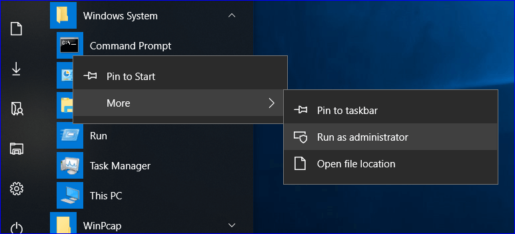
Znalost hesel uložených sítí
Po zobrazení příkazového řádku zadejte příkaz netsh wlan show profiles, poté stiskněte klávesu Enter a po kliknutí se vám zobrazí předchozí sítě Wi-Fi, které byly použity v minulosti. Nacházejí se pod slovem Profily uživatelů, najdete zde informace a data pro všechny sítě, které byly dříve zadány, ale abyste dobře provedli kroky, nahraďte slovo Název profilu sítí, kterou chcete znát Wi-Fi, o které jsme mluvili dříve, a poté zadejte příkaz:
netsh wlan zobrazit název profilu = ”Profil-Jméno” klíč = vymazat
A pak klikněte na slovo Enter a zobrazí se a zapnou se všechna data o síti, které chcete znát její heslo, stačí přejít na slovo Nastavení zabezpečení, najdete tam slovo Klíčový obsah, má heslo pro Wi-Fi a síť, které mají být spuštěny, a to bylo provedeno Provozování sítě a snadné znát heslo.